Hoe Microsoft Outlook te verwijderen
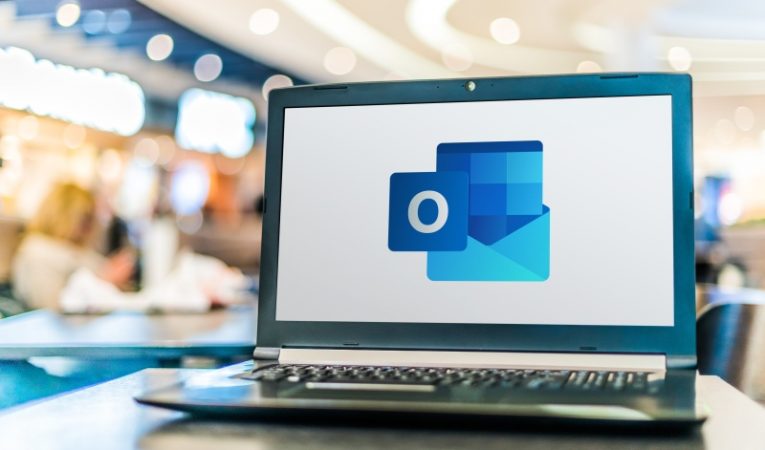
Microsoft Outlook maakt al een tijdje deel uit van het Microsoft Office-pakket. Zelfs als u er niet voor hebt gekozen om Outlook te installeren met uw Office-componenten, kunnen incidentele updates voor het MS Office-platform mogelijk ook updates voor Outlook afdwingen en proberen Outlook in te stellen als uw standaard e-mailclient.
Als u een andere standaard e-mailclient gebruikt of alleen webinterfaces gebruikt om uw e-mail in een browser te controleren en te beheren, wilt u misschien Microsoft Outlook volledig van uw systeem verwijderen.
Dit artikel geeft u een korte handleiding over het uitvoeren van de volledige verwijdering van Outlook, zodat u eventuele problemen kunt oplossen die uw standaard e-mailclient overschrijft.
Volg deze stappen om Microsoft Outlook 2010 of ouder op een Windows 10-systeem te verwijderen:
-
Table of Contents
Open uw startmenu en typ “configuratiescherm”, klik vervolgens op het pictogram.
-
Zoek in het Configuratiescherm en klik op "Programma's en onderdelen".
-
Zoek in de lijst met geïnstalleerde programma's, klik met de rechtermuisknop op uw respectieve versie van Microsoft Office en kies "Wijzigen".
-
Kies in het nieuwe venster “Functies toevoegen of verwijderen”.
-
Blader door de lijst met Office-componenten en zoek Microsoft Outlook en klik vervolgens op het plusteken ernaast.
-
Wijzig de vervolgkeuzelijst in “Niet beschikbaar”, klik op Doorgaan en volg de instructies op het scherm.
Houd er rekening mee dat het niet mogelijk is om nieuwere versies van Microsoft Outlook met deze methode te verwijderen, aangezien u in de bovenstaande stappen op "Wijzigen" klikt, u alleen de installatie kunt herstellen zonder dat u afzonderlijke componenten hoeft aan te passen of te verwijderen.
Als u een nieuwere versie van Microsoft Outlook gebruikt, hoeft u alleen maar uw onnodige Outlook-snelkoppelingen te verwijderen en vervolgens uw favoriete e-mailclient als standaard in te stellen.
Het kan zijn dat u uw favoriete client opnieuw als standaard moet instellen als toekomstige updates voor met name MS Office en Outlook deze blijven instellen als de standaard e-mailclient.





